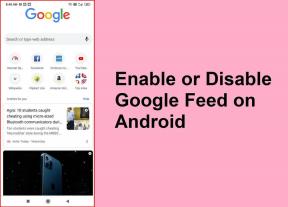एंड्रॉइड से पीडीएफ में टेक्स्ट संदेश निर्यात करने के 3 तरीके
अनेक वस्तुओं का संग्रह / / November 20, 2023
एंड्रॉइड फ़ोन एक उत्कृष्ट देशी विकल्प प्रदान करते हैं पाठ संदेशों का बैकअप लें. हालाँकि, कई बार हम एंड्रॉइड टेक्स्ट संदेशों को संदेश ऐप के बाहर उपयोग करने के लिए निर्यात करना चाहते हैं। यह अदालत के लिए मुद्रण के लिए, स्मृति के रूप में, या किसी भी उपकरण पर बेहतर पठनीयता के लिए हो सकता है। इसलिए, यदि आप एंड्रॉइड से पीडीएफ में टेक्स्ट संदेश निर्यात करना चाहते हैं, तो हम आपको तीन तरीके दिखाएंगे।

इस पोस्ट में उल्लिखित पीडीएफ प्रारूप में टेक्स्ट संदेशों को डाउनलोड करने की सभी विधियां निःशुल्क हैं और सैमसंग और अन्य एंड्रॉइड फोन पर काम करती हैं। उस रास्ते से हटकर, आइए शुरू करें।
विधि 1: एसएमएस बैकअप और रीस्टोर ऐप का उपयोग करना
एंड्रॉइड फोन पर टेक्स्ट संदेशों का बैकअप लेने और पुनर्स्थापित करने के लिए यह सबसे अच्छे ऐप्स में से एक है। आप इसका उपयोग टेक्स्ट संदेशों को पीडीएफ प्रारूप में निर्यात करने के लिए भी कर सकते हैं।
हमें पहले टेक्स्ट संदेशों का बैकअप बनाना होगा और फिर उसी बैकअप को पीडीएफ में बदलना होगा, जैसा कि नीचे दिखाया गया है। बेहतर समझ के लिए मैंने चरणों को दो खंडों में विभाजित किया है:
भाग I: टेक्स्ट संदेशों का बैकअप बनाएं
स्टेप 1: अपने फोन पर एसएमएस बैकअप एंड रिस्टोर ऐप इंस्टॉल करें और खोलें।
एसएमएस बैकअप और रीस्टोर डाउनलोड करें
चरण दो: तीन-बार आइकन पर टैप करें और अभी बैकअप लें चुनें।

चरण 3: संदेशों के आगे टॉगल सक्षम करें और कॉल लॉग के लिए टॉगल बंद करें।
चरण 4: अटैचमेंट और मीडिया को शामिल करने के लिए उन्नत विकल्पों पर टैप करें, व्यक्तिगत बातचीत का चयन करें, या एसएमएस के लिए एक तिथि सीमा का चयन करें।
टिप्पणी: यदि आप किसी विशेष वार्तालाप को पीडीएफ के रूप में निर्यात करना चाहते हैं, तो केवल चयनित वार्तालाप के आगे टॉगल को सक्षम करें और पीडीएफ के रूप में सहेजने के लिए वार्तालाप को चुनें।

चरण 5: बैकअप स्थान विकल्प के अंतर्गत, वह संग्रहण स्थान चुनें जहाँ आप बैकअप सहेजना चाहते हैं। हम फ़ोन लेकर चलेंगे. तो, अपने फ़ोन के आगे टॉगल सक्षम करें।
चरण 6: बैकअप पर टैप करें. एक पुष्टिकरण पॉप-अप दिखाई देगा. हां पर टैप करें.

बख्शीश: कैसे जानते बताएं कि क्या कोई संदेश एंड्रॉइड फोन पर डिलीवर किया गया था।
भाग II: बैकअप को पीडीएफ में बदलें
स्टेप 1: उसी ऐप में, तीन-बार आइकन पर टैप करें और बैकअप देखें का चयन करें।

चरण दो: अब, वह स्टोरेज लोकेशन चुनें जहां आपने संदेशों का बैकअप सेव किया है। फिर, सूची से बैकअप चुनें।
चरण 3: इसके बाद, बैकअप में उस वार्तालाप का चयन करें जिसे आप पीडीएफ के रूप में निर्यात करना चाहते हैं।

चरण 4: तीन-बिंदु वाले आइकन पर टैप करें और प्रिंट वार्तालाप चुनें।

चरण 5: प्रिंटर चुनें पर टैप करें और पीडीएफ के रूप में सहेजें चुनें। अंत में, पीडीएफ आइकन पर टैप करें।
चरण 6: फ़ाइल एक्सप्लोरर ऐप खुल जाएगा. अपनी पीडीएफ को सेव करने के लिए स्टोरेज लोकेशन चुनें और सेव पर टैप करें।
इतना ही। आपने अपने Android टेक्स्ट संदेशों को पीडीएफ प्रारूप में सफलतापूर्वक निर्यात कर लिया है।
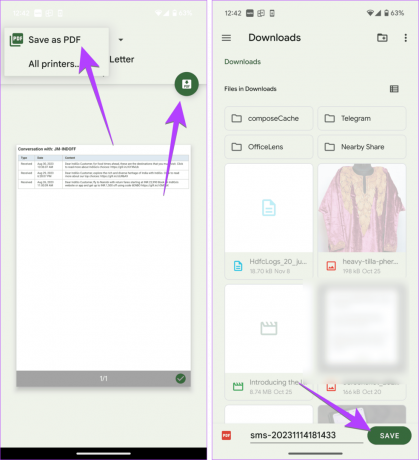
बख्शीश: पीडीएफ बनाने के बाद, सीखें कि कैसे करें एंड्रॉइड फोन पर पीडीएफ संपादित करें.
विधि 2: टेक्सट्रा का उपयोग करना
तृतीय-पक्ष एसएमएस क्लाइंट, यानी, टेक्सट्रा ऐप, आपको अपने एंड्रॉइड फोन पर टेक्स्ट संदेशों (एसएमएस) को पीडीएफ में बदलने की सुविधा भी देता है।
इस ऐप में, आपको बातचीत को TXT फॉर्मेट में खुद को ईमेल करना होगा और फिर TXT फाइल को पीडीएफ में बदलना होगा। चिंता मत करो। सभी चरण नीचे दिए गए हैं:
स्टेप 1: अपने एंड्रॉइड फोन पर टेक्सट्रा ऐप इंस्टॉल करें और खोलें। इसे पहली बार खोलने के बाद पूछे जाने पर इसे अपना डिफ़ॉल्ट मैसेजिंग ऐप बनाएं।
टेक्सट्रा एसएमएस ऐप डाउनलोड करें
चरण दो: उस वार्तालाप थ्रेड को दबाकर रखें जिसे आप पीडीएफ के रूप में निर्यात करना चाहते हैं और शीर्ष पर तीन-बिंदु वाले आइकन पर टैप करें, उसके बाद ईमेल के रूप में साझा करें।
टिप्पणी: यदि आपको विकल्प नहीं दिखता है, तो पहले संदेश थ्रेड खोलें। नीचे तीर पर टैप करें, तीन-बिंदु वाले आइकन को दबाएँ और ईमेल के रूप में साझा करें का चयन करें।

चरण 3: txt फ़ाइल साझा करने के लिए किसी भी ऐप का चयन करें। आप इसे व्हाट्सएप संदेश या ईमेल के रूप में स्वयं को भेज सकते हैं।
इसका उद्देश्य निर्यात की गई TXT फ़ाइल को अगले चरण में पीडीएफ में परिवर्तित करने के लिए कहीं सहेजना है। इस ट्यूटोरियल के लिए, मान लीजिए कि मैंने फ़ाइल स्वयं को ईमेल की है।

चरण 4: TXT फ़ाइल के साथ ईमेल खोलें। TXT फ़ाइल पर टैप करें, जो वेब ब्राउज़र में खुलेगी।
चरण 5: ब्राउज़र में थ्री-डॉट आइकन पर टैप करें और शेयर चुनें।

चरण 6: प्रिंट पर टैप करें. फिर, शीर्ष पर एक प्रिंटर चुनें बॉक्स से पीडीएफ के रूप में सहेजें चुनें और पीडीएफ आइकन पर टैप करें।
चरण 7: निर्यातित संदेशों के साथ पीडीएफ फाइल को सहेजने के लिए अपने एंड्रॉइड फोन पर भंडारण स्थान का चयन करें।

बख्शीश: कैसे जानते एंड्रॉइड फोन पर एकाधिक या सभी टेक्स्ट संदेश हटाएं.
विधि 3: एक लंबा स्क्रीनशॉट लेकर
एंड्रॉइड फोन पर टेक्स्ट संदेशों को पीडीएफ में सहेजने का एक और तरीका एक लंबा समय लेना है संदेशों का स्क्रॉलिंग स्क्रीनशॉट। आमतौर पर, एक सामान्य स्क्रीनशॉट में केवल 2-3 संदेश ही फिट हो सकते हैं। यहीं पर स्क्रॉलिंग स्क्रीनशॉट तस्वीर में आता है। स्क्रॉलिंग स्क्रीनशॉट लेने के बाद, ऑनलाइन टूल का उपयोग करके चित्र को पीडीएफ में परिवर्तित करें।
इस पद्धति का लाभ यह है कि आपको किसी तृतीय-पक्ष ऐप को अपने संदेशों तक पहुंच नहीं देनी होगी। हालाँकि, यदि बातचीत में आपके पास कई संदेश हैं तो यह विधि कठिन होगी।
आइए चरण-दर-चरण निर्देशों की विस्तार से जाँच करें:
स्टेप 1: संदेश ऐप लॉन्च करें और वह वार्तालाप खोलें जिसका स्क्रीनशॉट आप लेना चाहते हैं।
चरण दो: संदेश थ्रेड के शीर्ष पर जाएं और स्क्रीनशॉट लें।
चरण 3: स्क्रीनशॉट लेने के बाद आपको नीचे एक पॉप-अप दिखाई देगा। स्क्रॉलिंग स्क्रीनशॉट आइकन पर टैप करें।
चरण 4: उस क्षेत्र का चयन करें जिसे आप कैप्चर करना चाहते हैं और सेव बटन दबाएँ।
लंबा स्क्रीनशॉट आपके फ़ोन की गैलरी में सहेजा जाएगा।

चरण 5: अब, चित्र को पीडीएफ में बदलने के लिए किसी भी मुफ्त जेपीजी से पीडीएफ कनवर्टर का उपयोग करें। हम Ilovepdf का उपयोग करेंगे. आप अपनी पसंद के किसी अन्य टूल का उपयोग कर सकते हैं. इसे अपने फ़ोन या पीसी के ब्राउज़र में खोलें।
Ilovepdf.com
चरण 6: JPG इमेज चुनें पर टैप करें और स्क्रीनशॉट चुनें।
चरण 7: कन्वर्ट टू पीडीएफ पर टैप करें।

चरण 8: चित्र को पीडीएफ में बदलने के लिए टूल की प्रतीक्षा करें। एक बार हो जाने के बाद, डाउनलोड पीडीएफ पर टैप करें।

उपरोक्त टूल के अलावा, आप निम्नलिखित वेबसाइटों का भी उपयोग कर सकते हैं:
- स्मॉलपीडीएफ
- निःशुल्क पीडीएफ कन्वर्ट
बख्शीश: यदि आपका एंड्रॉइड फ़ोन लंबे स्क्रीनशॉट का समर्थन नहीं करता है, तो जांचें ऐप्स जो स्क्रॉलिंग स्क्रीनशॉट ले सकते हैं.
पाठ संदेश प्रिंट करें
इस प्रकार आप एंड्रॉइड से पीडीएफ में टेक्स्ट संदेश निर्यात कर सकते हैं। आप भी कर सकते हैं अपने Android फ़ोन से संदेश प्रिंट करें. इतना ही नहीं, बल्कि जाने से पहले यह भी सीख लें कि यह कैसे करना है व्हाट्सएप संदेश प्रिंट करें.
अंतिम बार 16 नवंबर, 2023 को अपडेट किया गया
उपरोक्त लेख में संबद्ध लिंक हो सकते हैं जो गाइडिंग टेक का समर्थन करने में सहायता करते हैं। हालाँकि, यह हमारी संपादकीय अखंडता को प्रभावित नहीं करता है। सामग्री निष्पक्ष और प्रामाणिक रहती है।

द्वारा लिखित
महविश मुश्ताक वह डिग्री से एक कंप्यूटर इंजीनियर है। एंड्रॉइड और गैजेट्स के प्रति उनके प्यार ने उन्हें कश्मीर के लिए पहला एंड्रॉइड ऐप विकसित करने के लिए प्रेरित किया। डायल कश्मीर के नाम से मशहूर, उन्होंने इसके लिए भारत के राष्ट्रपति से प्रतिष्ठित नारी शक्ति पुरस्कार जीता। वह 6+ वर्षों से प्रौद्योगिकी के बारे में लिख रही हैं और उनके पसंदीदा कार्यक्षेत्रों में एंड्रॉइड, आईओएस/आईपैडओएस, सोशल मीडिया और वेब ऐप्स के लिए कैसे करें मार्गदर्शिकाएं, व्याख्याकार, टिप्स और ट्रिक्स शामिल हैं। आप उनकी पोस्ट MakeTechEasier, TechWiser, और NerdsChalk पर भी पा सकते हैं।

![विंडोज अपडेट अटक गया अपडेट डाउनलोड करना [हल]](/f/3dbeff4c74afa7ed4d7ee3e171c522db.png?width=288&height=384)